PHOTOGRAPHY
RAW-filer.
RAW-filer indeholder ukomprimerede og ubehandlede billeddata, hvilket giver fotografer mulighed for at indfange stort set hvilken som helst form for detaljer, de ser i deres søger. RAW-filformatet lagrer den størst mulige mængde detaljer fra enhver rasterfiltype, hvilket fotografer derefter kan redigere, komprimere og konvertere til andre formater. Lær mere om fordelene, ulemperne og de bedste måder til at arbejde med et RAW-billede på.
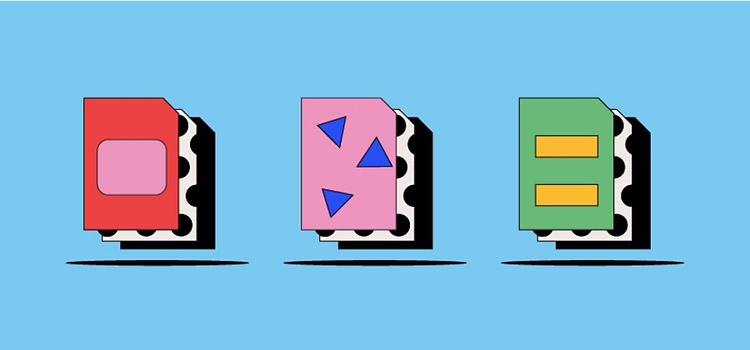
https://main--cc--adobecom.hlx.page/cc-shared/fragments/seo-articles/get-started-notification-blade
Hvad er en RAW-fil?
En RAW-fil er de ukomprimerede og ubehandlede billeddata, der er indfanget af sensorerne på et digitalkamera eller en scanner. Optagelse i RAW indfanger et højt niveau af billeddetaljer, med store filstørrelser og kvalitet uden tab. Direkte billeddata betyder, at du starter med et billede i høj kvalitet, der kan redigeres, konverteres og komprimeres på en ikke-destruktiv måde.
RAW-filer er en form for rasterfilformat, men er faktisk ikke billeder selv. Det betyder, at du skal importere dem til relevant software, inden du kan redigere eller eksportere dem som en anden rasterbilledfil, ligesom en JPEG. Mange fotografer, der optager i RAW, manipulerer originaldata i software som Photoshop, inden de komprimerer RAW-filen til et andet format til udgivelse på tryk eller online.
Hvad anvendes RAW-filer til?
Billeder i den højeste kvalitet starter ofte som RAW-filer. DSLR-kameraer optager og fastholder billeddata i RAW-filer, der typisk er store og yderst detaljerige, fordi der ikke ingen komprimering er. Billedgenereringssoftware kan nogle gange også generere RAW-filer, men dette er ikke så almindeligt.
Fotografer importerer og redigerer deres RAW-billeddata i fotoredigeringssoftware som eksempelvis Photoshop Lightroom. Herfra kan de tilpasse RAW-billeddata med henblik på eksponering, hvidbalance, farvebalance og meget mere. Sidste trin er er konvertere RAW-filen til en anden type rasterbilledformat, tilpasse og komprimere den, så den passer til anvendelsesformålet, uanset om det er til udgivelse på tryk eller online.
Fordele og ulemper ved RAW-filer
Inden du beslutter dig for at bruge RAW-filer, skal du overveje både fordelene og ulemperne.
Fordele ved RAW-filer
Nogle af fordelene ved RAW-filer er bl.a.:
- Fantastiske detaljer
Den vigtigste fordel ved RAW-filer er, at de indeholder de fleste detaljer sammenlignet med andre raster- og vektorfiltyper. Dette giver dig meget mere at arbejde med, når du redigerer fotos. - Bredt farveområde
RAW-filer kan indeholde mange millioner flere farver end et JPEG-billede, samt øgede RGB-toneværdier. - Komprimering uden tab
Dette sikrer, at kvaliteten af dine RAW-billedfiler ikke reduceres pga. komprimering. - Øget kontrol
Med RAW-filer har du styrken til at foretage alle former for tilpasninger, som f.eks. at konvertere en sort/hvid RAW-fil til farve og tilpasse lysstyrke, kontrast og gammakorrigering, alt sammen uden at ændre RAW-billedet. - Konverteringspotentiale
Prøv at flette RAW-filer for at danne HDR- eller panoramabilleder, som du derefter kan redigere.
Ulemper ved RAW-filer
Nogle almindelige fordele ved RAW-filer er bl.a.:
- Stor størrelse
Deres størrelse kan kræve både yderligere kamera- og computerlagringsplads. - Problemer med formatkompatibilitet
RAW-filer er ikke standardiserede, så nogle former for software kan ikke læse filerne fra visse kameraer. - Krav til behandling
Det kan kræve ekstra tid at konvertere RAW-filen til en rasterbilledfil både til udgivelse på tryk og online. - Delingsbegrænsninger
Du skal konvertere RAW-filer, inden du deler dem med personer, der ikke har den rigtige software. - Længere arbejdsgange
På grund af de store filstørrelser, konverteringer og at man skal have mindst to filer til hvert billede (den originale RAW-fil og den konverterede rasterfil), kan det tage længere tid at arbejde med RAW-filer.
